Vytvorte kláves Print Screen Doslovne vytlačte obrazovku pomocou Snagit
V minulosti počítačov so systémom Windows, WindowsKláves Print Screen slúži na to, aby presne fungoval, ako má názov. Jedným stlačením tlačidla sa automaticky odošle obrazová kópia celej obrazovky priamo do tlačiarne. Táto funkcia bola v moderných operačných systémoch vyradená a bez softvéru tretích strán už nie je možné. Snagit je program, ktorý ho môže používať, a program, ktorý by dokonca mohol byť nakonfigurovaný na podnikovej úrovni na prácu v kanceláriách. Nastavenie je jednoduché, tu je návod.
[button link = ”https://www.groovypost.com/out/Snagit/” size = ”large” color = ”red”] Vyskúšajte Snagit [/ button]
Nastavte Snagit na Print Screen
Prvá vec, ktorú musíte urobiť, je prejsť do nastavení Snagit Print a uistiť sa, že ide na správne zariadenie. Kliknite na ponuku Výstup a vyberte položku Vlastnosti.

Prejdite na kartu Tlač a potom dvakrát skontrolujte nastavenia a uistite sa, že je tlačiareň správne nastavená.
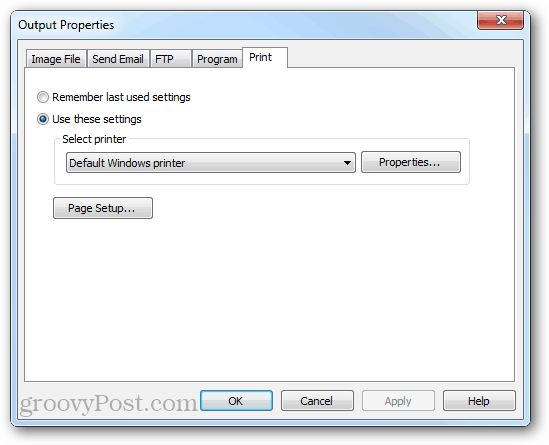
Ďalej sú tu nastavenia snímania / vstupu. Základným spôsobom, ako to dosiahnuť, by bolo nastavenie na celú obrazovku. Dalo by sa nastaviť aj na aktívne okno, ak dávate prednosť iba programu, v ktorom práve pracujete.
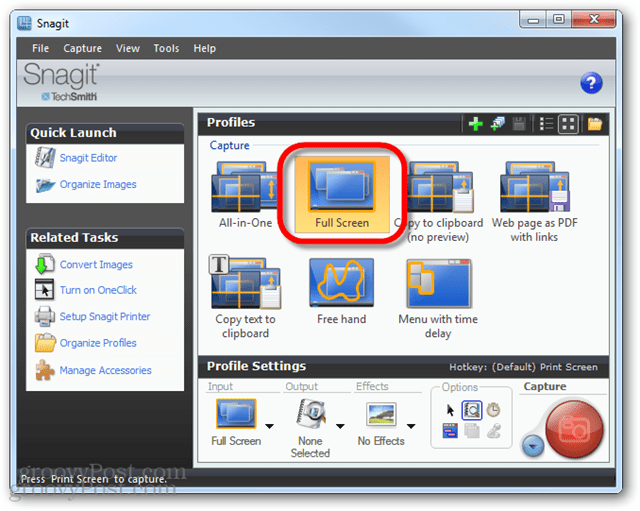
Ďalej nastavte výstup, musí byť nastavený na tlačiareň a musí byť zakázaný náhľad editora.
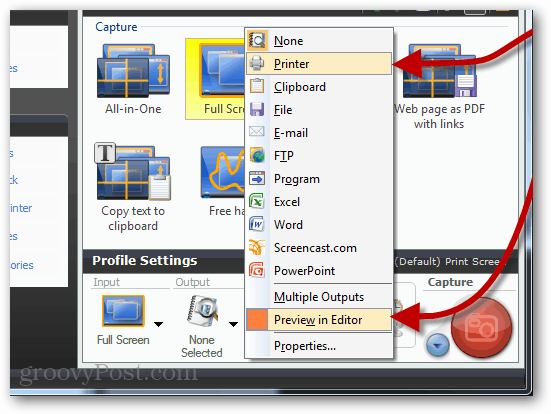
Teraz, keď stlačíte Print Screen (pokiaľ ste nezmenili predvolený kľúč snímania), Snagit okamžite odošle do vašej tlačiarne obrázok celej obrazovky.
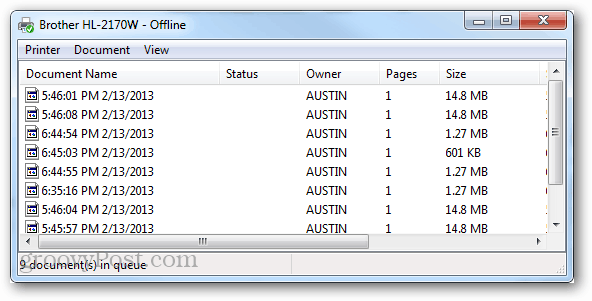
Ak chcete snímať iba snímky obrazovky bez pomôcok tretích strán, urobte si tento obrázok v systéme Windows 8.










Zanechať komentár